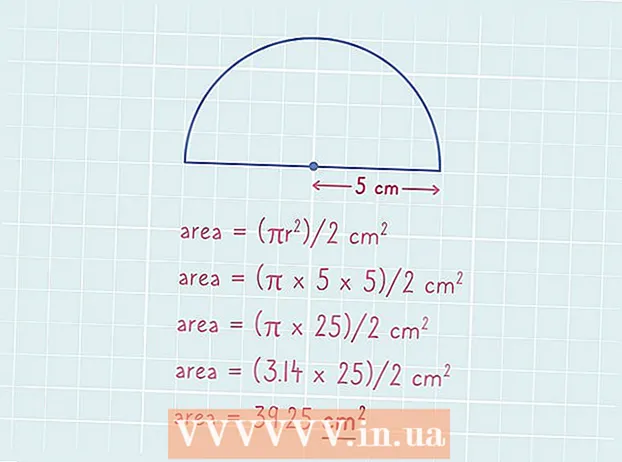Författare:
Joan Hall
Skapelsedatum:
4 Februari 2021
Uppdatera Datum:
1 Juli 2024

Innehåll
En ISO -filbild (med tillägget ".iso") är en typ av filbild som används för att replikera innehållet på optiska skivor, t.ex. CD -skivor. ISO -filen för en specifik disk lagrar all information som finns på den disken. Filen kan användas för att skapa en exakt kopia av en disk även om användaren inte har en fysisk disk. I allmänhet behöver du inte öppna ISO -filer och se deras innehåll, eftersom de ändå kan brännas till skiva. Men att veta hur man öppnar ISO -filer hjälper dig att felsöka diskavbildningsproblem eller hitta specifika data i en bild.
Steg
- 1 Ladda ner och installera arkiveringsprogrammet. Som standard vet de flesta operativsystem inte hur man öppnar ISO -filer. Du måste installera ett arkiveringsprogram för att öppna ISO -filen. Den enklaste lösningen är WinRAR, som distribueras som shareware.
- Börja med att ladda ner WinRAR. På Internet finns det många resurser från vilka du kan ladda ner detta program, inklusive huvudsidan www.win-rar.com.

- Starta WinRAR -installationen genom att dubbelklicka på motsvarande ikon. Under installationen ser du ett fönster med titeln "Associate WinRAR with." Markera kryssrutan bredvid “ISO” så att din dator automatiskt kan mappa ISO -filer till WinRAR.

- Börja med att ladda ner WinRAR. På Internet finns det många resurser från vilka du kan ladda ner detta program, inklusive huvudsidan www.win-rar.com.
 2 Hitta ISO -filen på din dator. Öppna Explorer och hitta mappen där ISO -filen finns. För närvarande ska filen visa en WinRAR -ikon som ser ut som tre vikta böcker.
2 Hitta ISO -filen på din dator. Öppna Explorer och hitta mappen där ISO -filen finns. För närvarande ska filen visa en WinRAR -ikon som ser ut som tre vikta böcker.  3 Öppna ISO -filen. Dubbelklicka på filikonen för att öppna den. WinRAR visar innehållet i ISO -filen.Observera att ändring av detta innehåll kan försämra bildens funktionalitet, särskilt kan det uppstå problem när du skriver till hårddisken. Om du behöver en specifik fil från bilden, kopiera den istället för att flytta filen till en annan plats.
3 Öppna ISO -filen. Dubbelklicka på filikonen för att öppna den. WinRAR visar innehållet i ISO -filen.Observera att ändring av detta innehåll kan försämra bildens funktionalitet, särskilt kan det uppstå problem när du skriver till hårddisken. Om du behöver en specifik fil från bilden, kopiera den istället för att flytta filen till en annan plats.  4 Stäng WinRAR -fönstret när du är klar. När du har tittat på bildens innehåll stänger du fönstret. Du behöver inte stänga WinRAR separat, det fungerar bara under användning.
4 Stäng WinRAR -fönstret när du är klar. När du har tittat på bildens innehåll stänger du fönstret. Du behöver inte stänga WinRAR separat, det fungerar bara under användning.
Tips
- Tänk på att du behöver annan programvara för att skriva bilden till en fysisk disk. När bilden har skrivits till hårddisken kan dess innehåll ses från disken, men kan inte ändras.
- Det finns andra säkerhetskopieringsprogram som kan användas för denna process, varav några är speciellt utformade för att fungera med diskavbildningar. En liknande process kommer att likna alla andra program, varav några kräver att du hittar ISO -filen med en "virtuell optisk skiva".
Vad behöver du
- Dator
- WinRAR
- ISO -fil